TOP > お客様サポート > メールの新規設定 : iOS 8.x (iPhone)
メールの新規設定方法: iOS 8.x (iPhone)
1.ホーム画面上の「設定」のアイコンを選択します
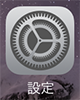
2.「設定」の画面で、「メール/連絡先/カレンダー」を選択します
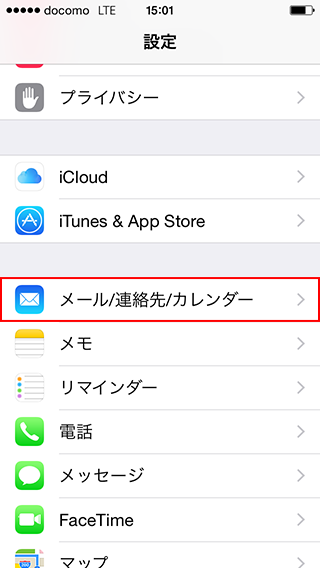
3.「メール/連絡先/カレンダー」の画面で、「アカウントを追加」を選択します
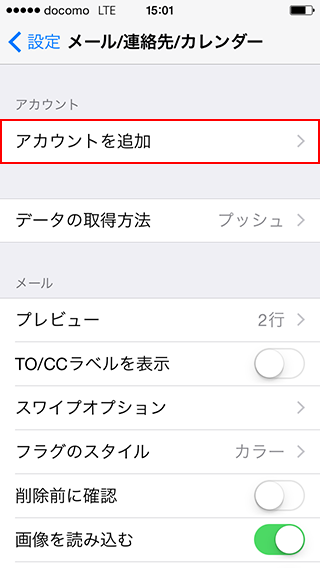
4.「アカウントを追加」の画面で、「その他」を選択します
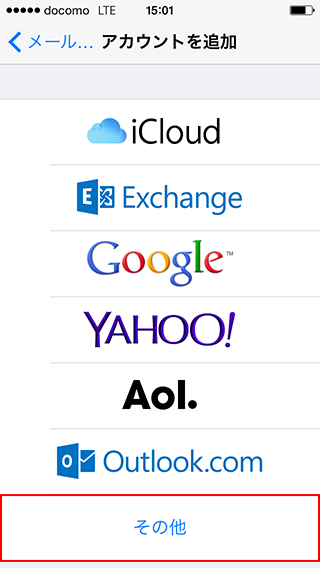
5.「その他」の画面で、「メールアカウントを追加」を選択します
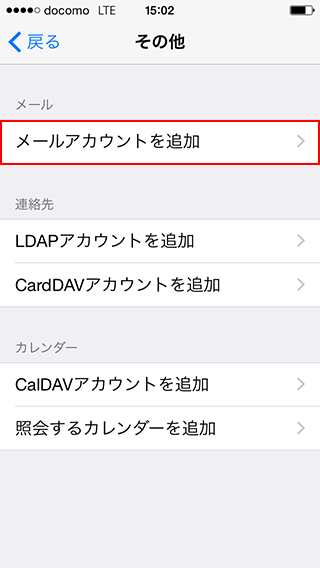
6.「新規アカウント」の画面で、以下のように設定します
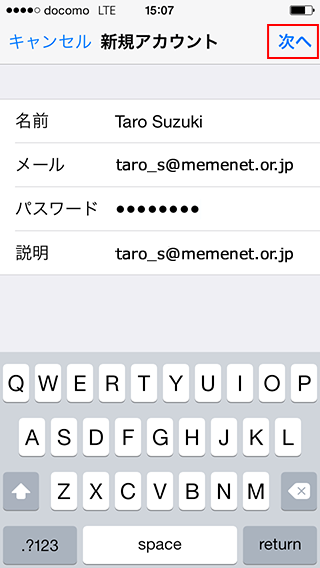
- 「名前」: 任意の名前で入力します 例) Taro Suzuki
- 「メール」: [メールアドレス] を入力します 例) taro_s@memenet.or.jp
- 「パスワード」: [メールパスワード] を入力します
※セキュリティ保護のため、パスワードは ( ● ) で表示されます。
※パスワードがご不明な場合や、認証エラーが発生する場合は、弊社までお問い合わせください。 - 「説明」: 電子メールアドレスなどわかりやすい名前を入力します 例) taro_s@memenet.or.jp
7.「アカウントを検索中」と表示されますので、しばらくお待ちください
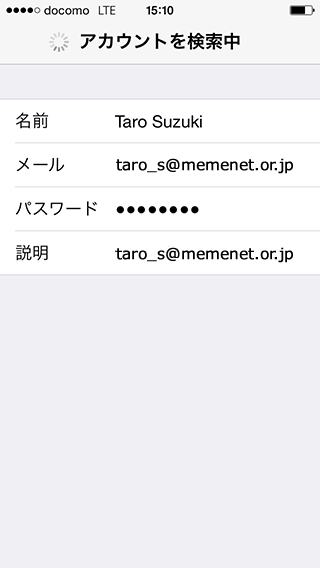
8.「新規アカウント」の画面で「POP」を選択します
※デフォルトでは「IMAP」が選択されているので、「POP」を選択します。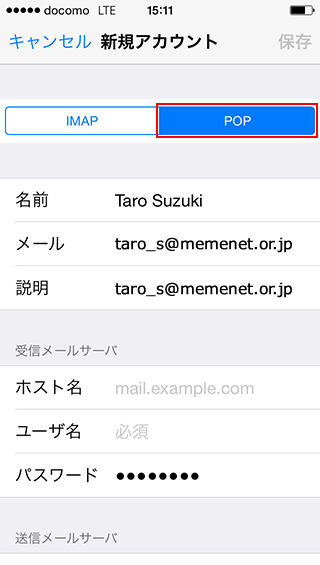
9.「受信メールサーバ」の項目に、以下のように設定します

- 「ホスト名」: mail.memenet.or.jpと入力します
- 「ユーザ名」: 「メールアカウント」を入力します 例) taro_s
- 「パスワード」: [メールパスワード] を入力します
※セキュリティ保護のため、パスワードは ( ● ) で表示されます。
※パスワードがご不明な場合や、認証エラーが発生する場合は、弊社までお問い合わせください。
10.「送信メールサーバ」の項目で、以下のように設定します
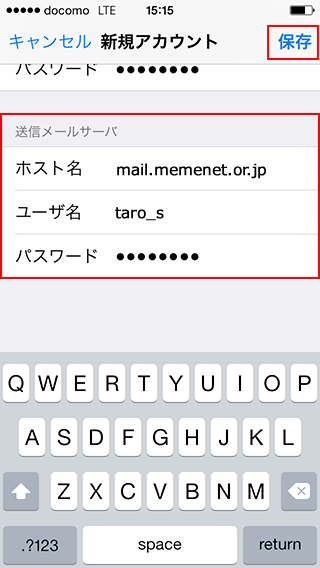
- 「ホスト名」: mail.memenet.or.jpと入力します
- 「ユーザ名」: 「メールアカウント」を入力します 例) taro_s
- 「パスワード」: [メールパスワード] を入力します
※セキュリティ保護のため、パスワードは ( ● ) で表示されます。
※パスワードがご不明な場合や、認証エラーが発生する場合は、弊社までお問い合わせください。
11.検証中と表示されますので、しばらくお待ちください
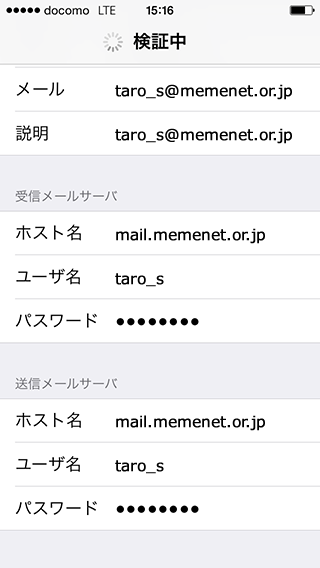
12.「メール/連絡先/カレンダー」の画面に戻りましたら、新しく追加したアカウントを選択します

13.アカウントの説明として入力した名称の画面で、画面を下にスクロールして「SMTP」を選択します
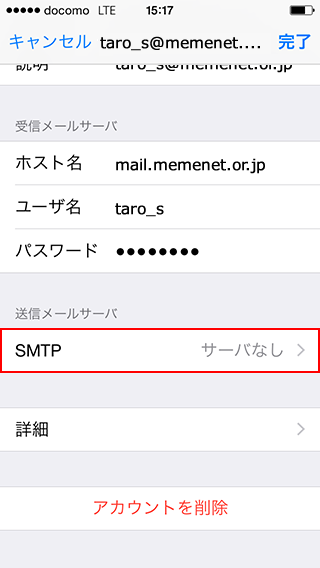
14.「SMTP」の画面で、「mail.memenet.or.jp」を選択します
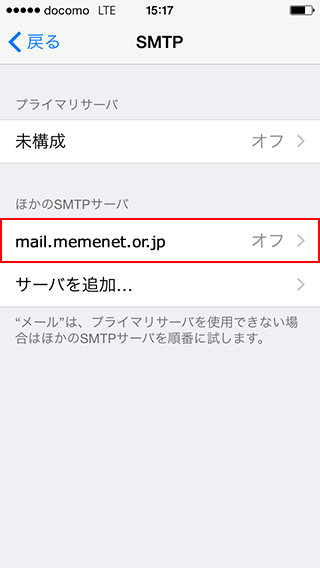
15.「mail.memenet.or.jp」の画面で、以下のように設定します
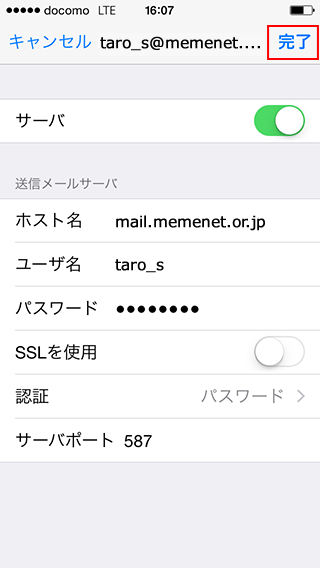
- 「サーバ」:「オン」に設定します
- 「ホスト名」: mail.memenet.or.jpと入力します
- 「ユーザ名」: 「メールアカウント」を入力します 例) taro_s
- 「パスワード」: [メールパスワード] を入力します
※セキュリティ保護のため、パスワードは ( ● ) で表示されます。
※パスワードがご不明な場合や、認証エラーが発生する場合は、弊社までお問い合わせください。 - 「SSLを使用」:「オフ」に設定します
- 「認証」:「パスワード」に設定します
- 「サーバポート」: 587と入力します
16.「SMTP」の画面で、「戻る」を選択します
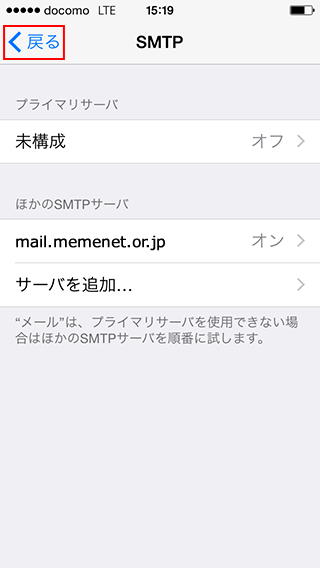
17.アカウントの説明として入力した名称の画面で、「詳細」を選択します

18.「詳細」の画面で、以下のように設定します
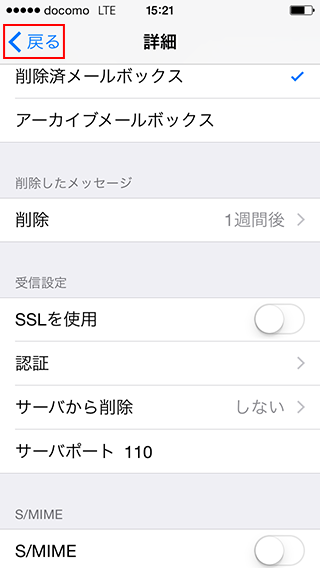
「削除したメッセージの移動先」: 必要に応じて設定します
「削除したメッセージ」
「削除したメッセージ」
- 「削除」: 必要に応じて設定します
- 「SSLを使用」:「オフ」に設定します
- 「認証」:「パスワード」に設定します
- 「サーバから削除」: 必要に応じて設定します
- 「サーバポート」: 110 を入力します
- S/MIME:「オフ」に設定します
19.アカウントの説明として入力した名称の画面で、「完了」を選択します

以上で、メールアカウントの作成は完了です。





